-
Fractal
Fractal

Tutoriel fait avec Paint shop pro 10 mais réalisable avec les autres versions de ce logiciel
Ce tutoriel est de ma création personnelle. Toute ressemblance avec un autre existant ne serait que pure coïncidence.
C'est un travail long et je vous demanderai de respecter mon travail.



Tutoriel traduit en Néerlandais pas Angela


Si vous êtes membre de mon forum, vous pouvez poster votre réalisation sur ce lien
http://www.chezviolinegraph.com/t31396-fractal
Sinon, vous pouvez me l'envoyer par mail en cliquant sur la boîte au lettres ci-dessous
Couleur d'avant plan : #a77411 - Couleur d'arrière plan : #36270a
A partir de la couleur d'avant plan, chercher le dégradé Premier plan-Arrière plan
Dégradé Rectangulaire
1. Fichier, nouveau document : 850*600 pixels transparent - Remplir de la couleur d'arrière plan
2. Calques, nouveau calque raster, remplir du dégradé
3. Effets, modules externes, Unlimited, Italian Editors Effect, Picture in Picture
4. Effets, modules externes, Frischluft, Mosaic planeParfois il faut attendre plusieurs secondes pour que le filtre s'applique

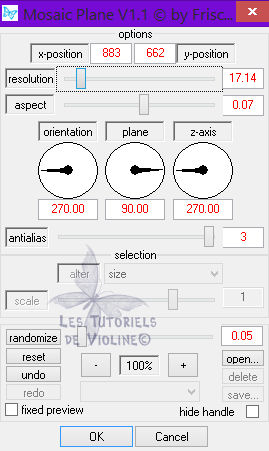
5. Calques, dupliquer
6. Effets, modules externes, MuRa's meister, perspective tiling
7. Faire 2 fois, Effets, effets 3D, ombre portée noire (000000)
8. Sur le calque Raster 2, dupliquer.Effets, effets de distorsion, Coordonnées polaires, Polaires à rectangulaires

9. Calques, nouveau calque raster, remplir de la couleur de premier plan
10. Calques, nouveau calque de masque à partir d'une image... creation.tine_masque074
11. Calques, fusionner le groupe
12. Effets, effets 3D, ombre portée noire (000000)
13. Effets, effets de bord, accentuer
14. Se placer sur le calque de dessous (Copie de Raster 2)
15. Effets, modules externes, Graphic plus, Cross shadow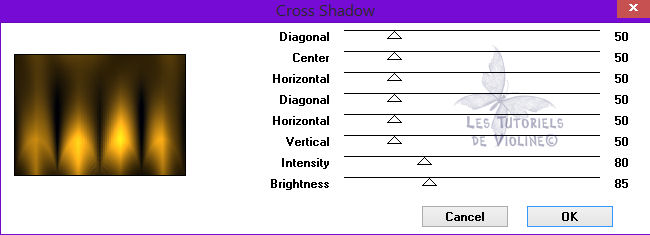
16. Calques, nouveau calque raster, remplir de la couleur : #cdaa65
17. Calques, nouveau calque de masque à partir d'une image... creation.tine_masque092
18. Calques, fusionner le groupe
19. Effets, effets 3D, ombre portée noire (000000)
20. Sur le calque : Copie de Raster 2
21. Effets, modules externes, L en K landksiteofwonders, L en K's Zitah
22. Se placer sur le calque "Groupe - Raster 3"
23. Avec l'outil baguette magique, cliquez à l'intérieur du cadre tout en haut à gauche
24. Sélections, modifier, agrandir de 12
25. Calques, nouveau calque raster
26. Sur l'image "0_a4192_c638e6d6_XL". Edition, copier, et sur votre travail. Edition, coller dans la sélection
27. Sélections, désélectionner tout
28. Calques, agencer, déplacer vers le bas
29. Se replacer sur le calque "Groupe - Raster 3"
30. Avec l'outil baguette magique, cliquez à l'intérieur du cadre tout en bas à droite
31. Sélections, modifier, agrandir de 12
32. Calques, nouveau calque raster
33. Sur l'image "0_a4192_c638e6d6_XL". Edition, copier, et sur votre travail. Edition, coller dans la sélection
34. Sélections, désélectionner tout
35. Calques, agencer, déplacer vers le bas
36. Si tout est ok, Calques, fusionner les calques visibles
37. Copier et coller comme nouveau calque le vase "0_b92af_616e239a_XL"
38. Réglage, Netteté, netteté
39. Effets, effets 3D, ombre portée noire (000000)
40. Calques, fusionner les calques visibles
41. Calques, dupliquer
42. Image, redimensionner
43. Sur le calque du dessous. Réglage, flou, flou gaussien : 40
44. Effets, modules externes, Unlimited, It@lian Editors Effect, Mosaico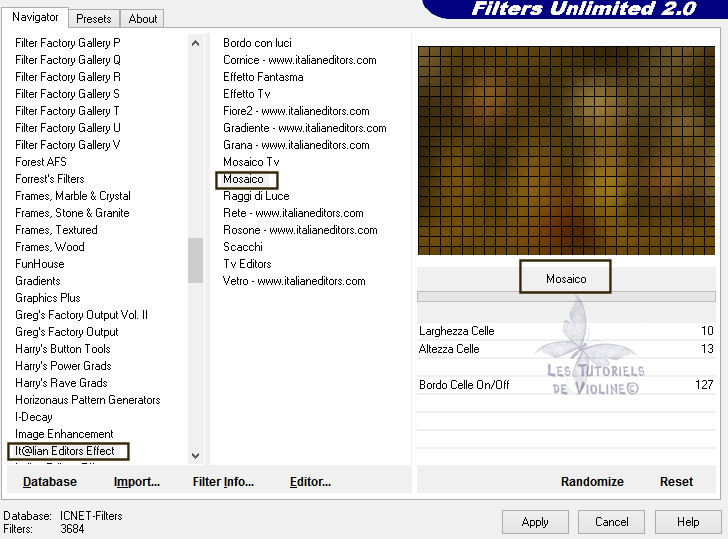
45. Effets, modules externes, Unlimited, Filter Factory Gallery M, Faceter
46. Se placer sur le calque de dessus (Copie de Fusionné)
47. Outil de sélection, zone opaque du calqueL'image redimensionnée se sélectionne toute seule


48. Effets, AAA Frames, Foto frame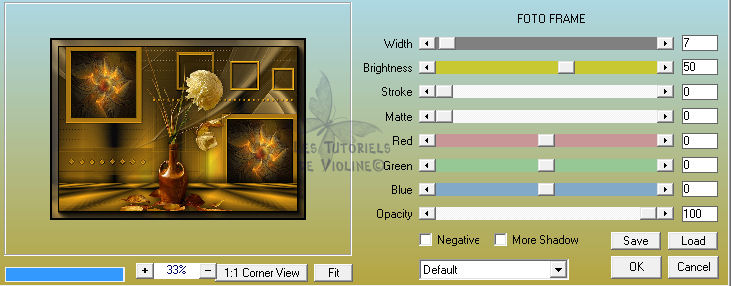
49. Sélections, désélectionner tout
50. Faire 2 fois, Effets, effets 3D, ombre portée noire (000000)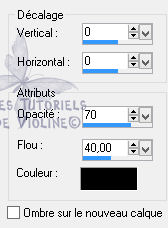
51. Calques, fusionner Tous(aplatir)
52. Effets, AAA Frames, Foto frame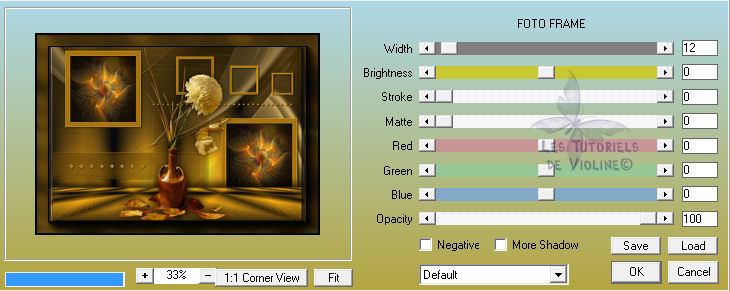
53. Signer. Fusionner tous vos calques54. Fichier, enregistrer sous... format .JPEG ou F12

Vos participations / Variantes
Merci Maousi68
Merci Huguette (Fougassies)
Merci Lucie
Merci Noëlla

Merci Niala
Merci Angela

Merci Jacqueline63

Merci Lyane
Merci Moi-Même

Merci Jewel
Merci Feline47
Merci Gipsygitane
Merci Camille14
Merci Christelle21

Merci Beautedunange

-
Commentaires











 Matériel à télécharger
Matériel à télécharger














 merci Danoucha et bon weekend
merci Danoucha et bon weekend 


superbe tuto
bonne soirée et bon week-end
bisous